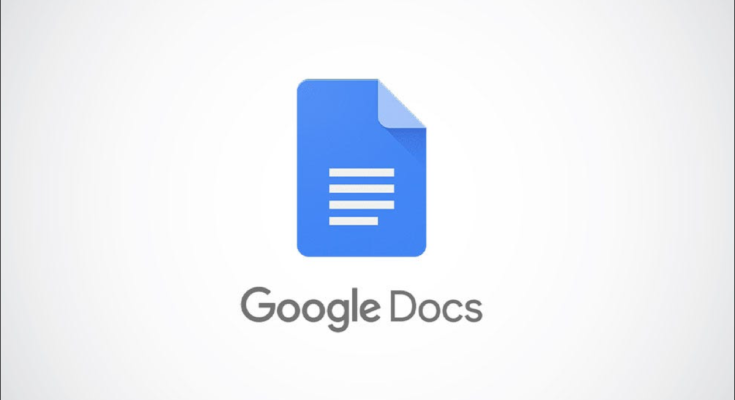Se você estiver escrevendo um ensaio usando as diretrizes da APA , seu texto precisará estar em espaço duplo. Você pode aplicar espaçamento duplo ao texto no Google Docs (e salvá-lo como o estilo padrão) com apenas alguns cliques.
Como duplicar o espaço do documento do Google Atual
Para aplicar espaçamento duplo ao texto em seu documento atual do Google Docs, primeiro, selecione o texto. Você pode fazer isso clicando e arrastando o cursor sobre o texto. Para selecionar rapidamente todo o texto, use o atalho de teclado “Ctrl + A” (“Command + A” no Mac).
O texto é destacado em azul quando selecionado.

Em seguida, clique no ícone “Espaçamento entre linhas” (uma seta e três linhas) na barra de ferramentas.
![]()
No menu suspenso que aparece, clique em “Duplo”.

O texto selecionado agora está em espaço duplo.
Como definir “espaço duplo” como padrão
Se você costuma usar espaçamento entre linhas com espaçamento duplo, pode defini-lo como o estilo padrão para novos documentos no Google Docs. Para fazer isso, abra um arquivo do Google Doc que já tenha o espaçamento duplo aplicado ou vá em frente e aplique-o agora .
Em seguida, clique em “Formatar” na barra de menu.

Um menu suspenso aparecerá. Passe o cursor sobre a opção “Estilos de parágrafo”. Um submenu aparecerá. Passe o cursor sobre “Opções” na parte inferior do menu.

Outro submenu aparecerá. Aqui, clique em “Salvar como meus estilos padrão”.

Agora, quando você cria um novo documento no Google Docs, o espaçamento de linha padrão será em espaço duplo. Para documentos que já existem, no entanto, você precisará aplicar manualmente o espaçamento duplo.
Isso é tudo que há para fazer. Seja para uma redação no estilo APA, para um professor que insiste em usar espaçamento duplo ou apenas por preferência pessoal, seu documento agora tem espaçamento duplo. Tudo o que resta a fazer agora é compartilhá-lo !